Google Analyticsの新規作成方法と権限付与方法を紹介します
Google Analytics(旧式とGA4)の新規作成方法について
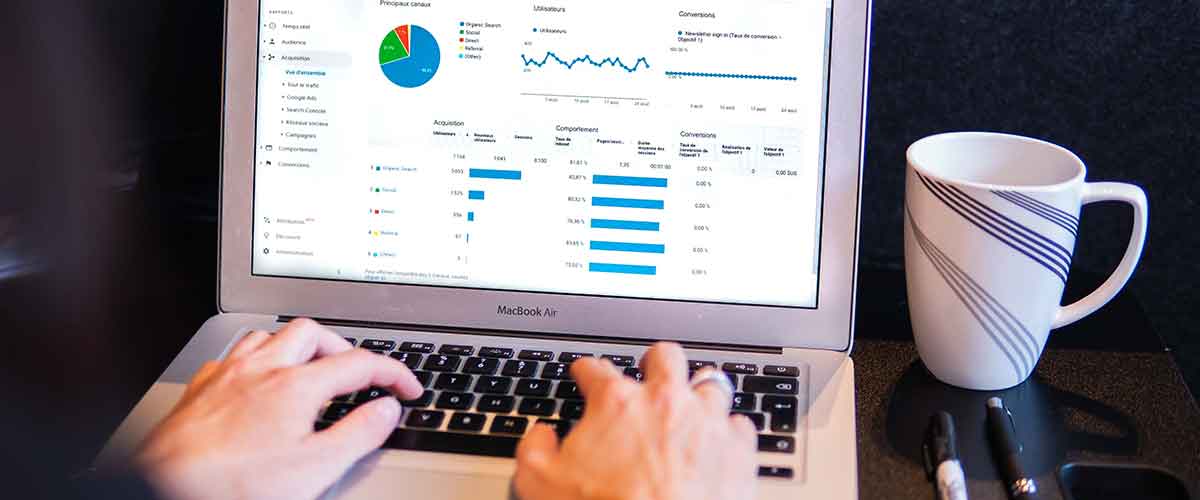
自社のサイトができ、サイトを公開しよう!でもサイトの効果はどうやって見ればいいの?となった時に使えるのがGoogleが無料で提供しているWEB解析ツールのGoogle Analytics(アナリティクス)です。
ここではGoogle Analytics(以下GAと省略します)の新規開設の方法や、権限付与の方法を画像付きでご紹介させていただきます。
Google Analyticsを作成するのに必要なものや時間
URLやアドレスがあれば作成は簡単に進めることができますが、解析を行うためにはサイトに計測用のタグを設定する必要が有るので、サイトの変更権限を持っている状態で進めてください。
サイト制作を委託している場合は、後ほどご紹介する方法でタグの設置を依頼してください。
| カテゴリ | 詳細 |
| 必要なもの | ・対象サイトのURL ・メールアドレス ・サイトの変更権限(サイトに計測用タグの設置が必要) |
| 期間や審査 | ・即日作成可能 ・審査期間もなし |
Google Analyticsの新規作成方法
まずはGAの作成画面を開きます。
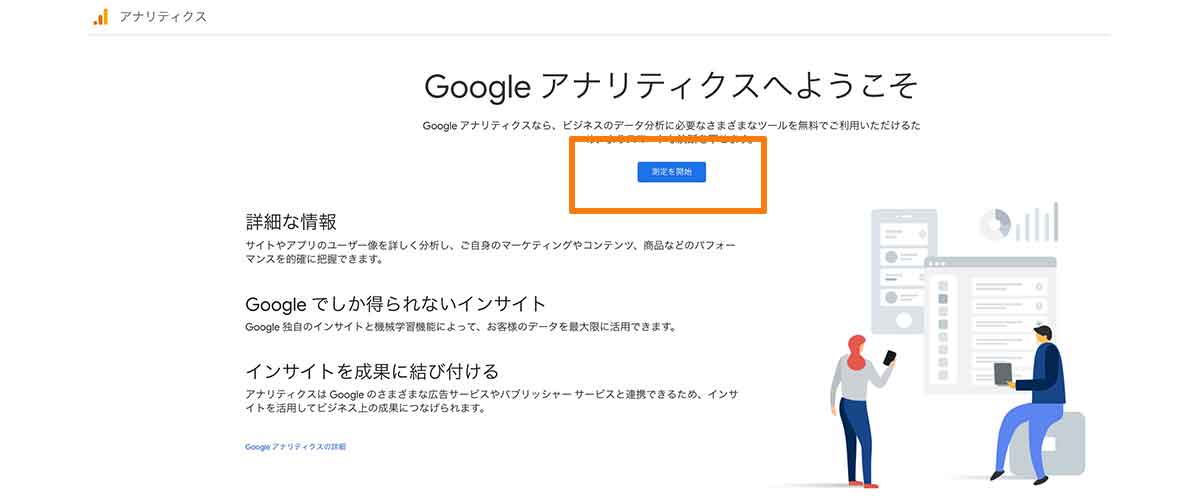
「測定を開始」というボタンがあるのでそちらをクリックします。
次にアカウント名を記入する部分が有るので、社名などのわかりやすい名前を記入しましょう。
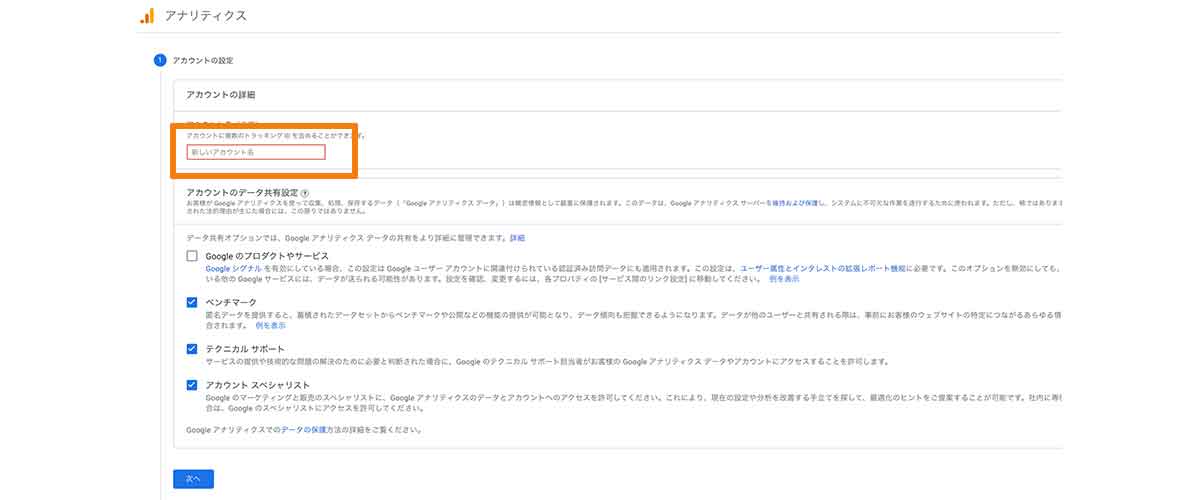
次へをクリックし、プロパティの情報を記入します。
デフォルトのままではなく、日本の時間やお金に変更してください。
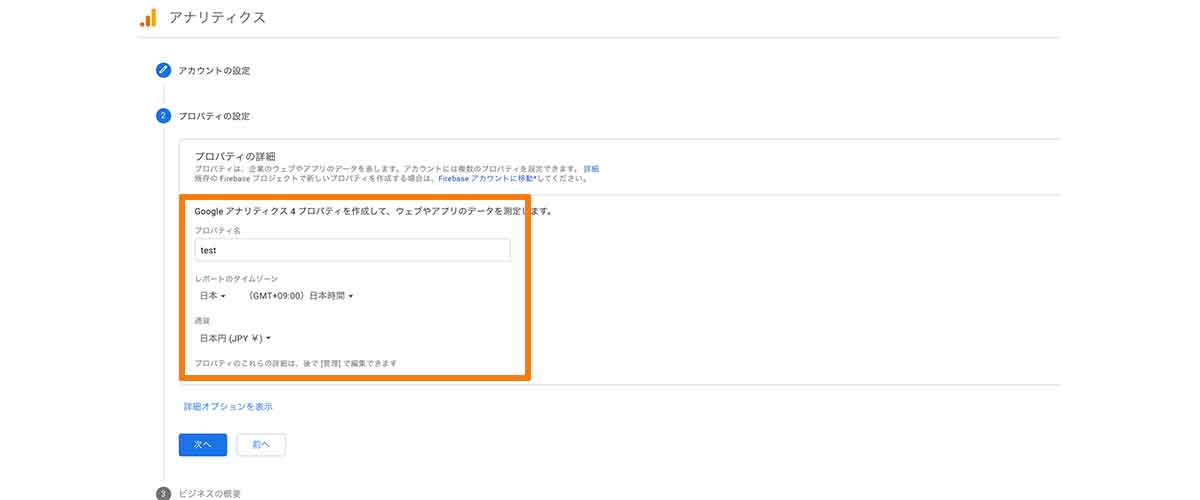
続いて「詳細オプションを表示」をクリックしてください。
ユニバーサルアナリティクスプロパティの作成をオンにしてください。
その後、サイトのURLを記入してください。
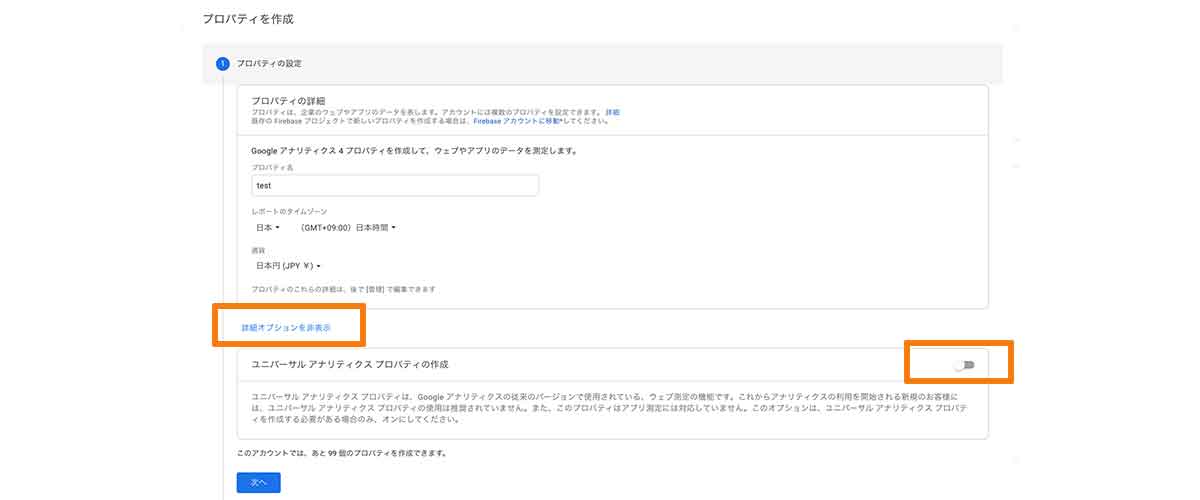
続いてビジネス情報を追加します。ここはサイトの目的に応じて設定を進めてください。
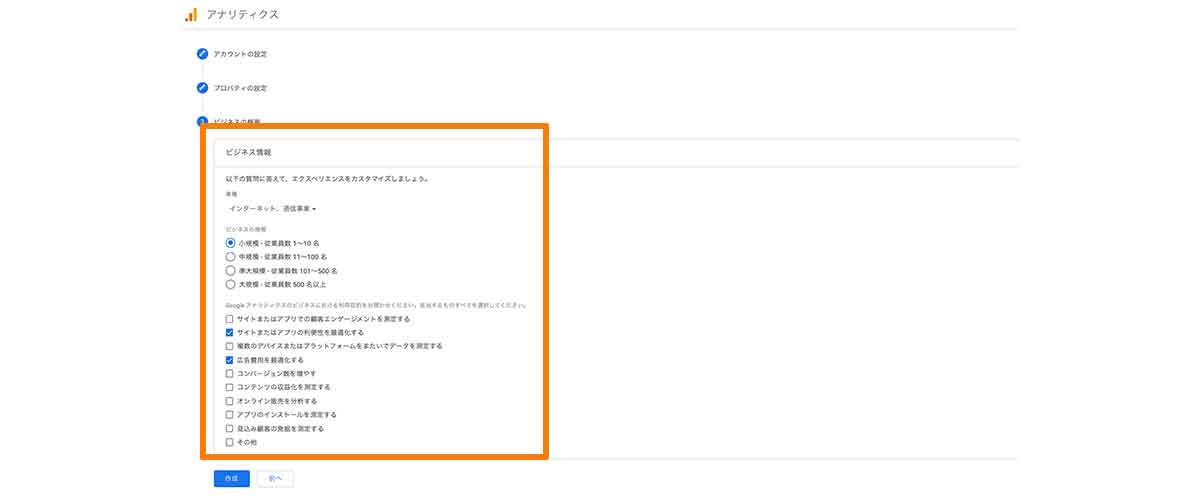
ここまで進むとこちらのような画面が出てくるので「×」を押して画面を閉じてください。
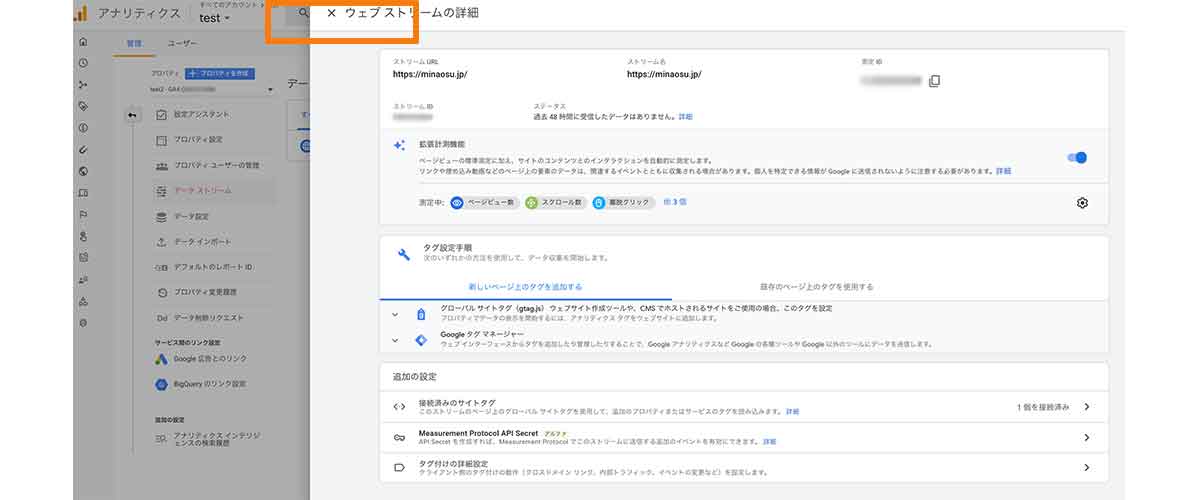
画面を閉じるとアカウントやプロパティの設定一覧画面に遷移します。
この画面で「プロパティの選択」を選び、ユニバーサルアナリティクスの表記があるプロパティを選択してください。
UAと出ている方を選ぶと旧式のGAを利用することが可能になります。
※GA4を使う場合は特に触らなくて問題ありません。
サイト計測を行うためには、サイト内にタグと呼ばれるコードを設定する必要があります。
コードはプロパティの列のトラッキング情報→トラッキングコードをクリックすると表示することができます。
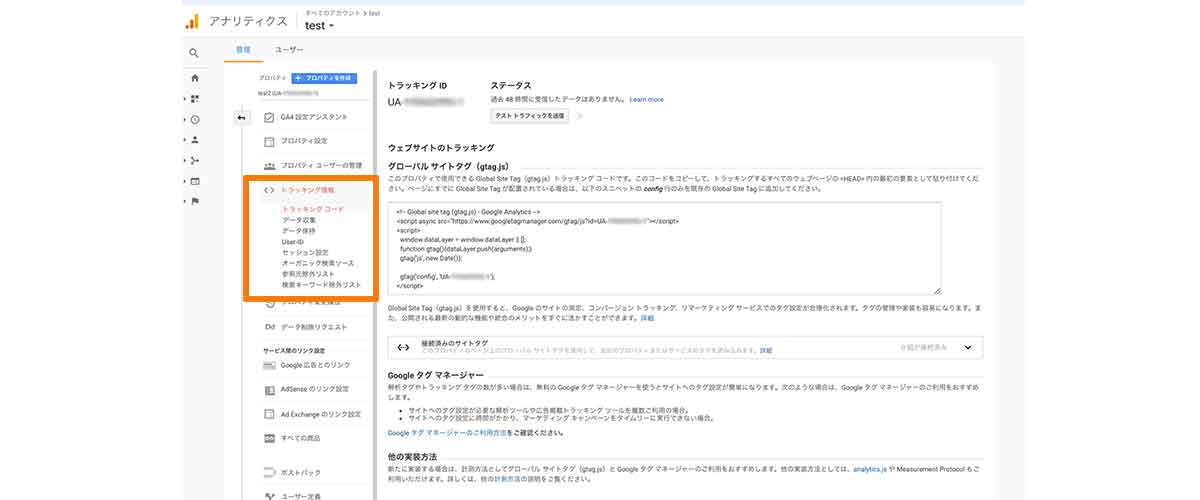
右側のグローバルサイトタグをコピーして案内に沿って、対象サイトの全ページに反映させてください。
もし自社でできない場合は、サイト制作の担当者にコードをお送りし、対象サイトの全ページに設定して欲しいとご連絡ください。
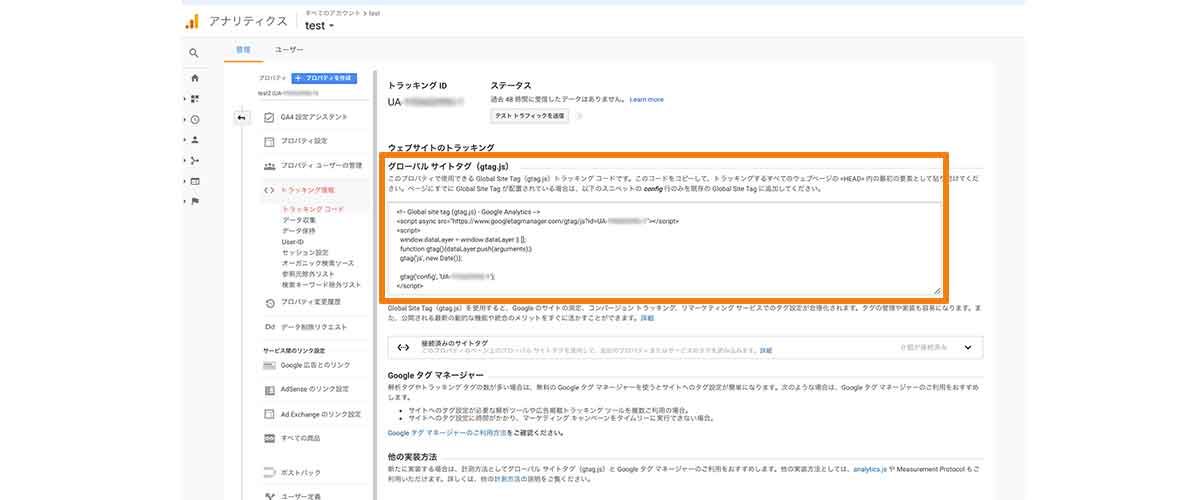
これでGAの新規作成と設置は完了です。
Google Analyticsの権限付与について

GAは一人ではなく複数人で管理することが多いツールの1つです。
サイトの管理者やサイトの制作会社、リスティング広告を依頼している広告代理店などがGAを使い分析や施策の立案を行います。
そのため、必然的にツールの権限付与をする機会が多くなります。
Google Analyticsの権限付与方法
権限の付与は、付与して欲しい人のアドレスが必要になります。
アドレスがわかれば管理画面に移動します。管理画面は左下の歯車マークをクリックすると開くことができます。
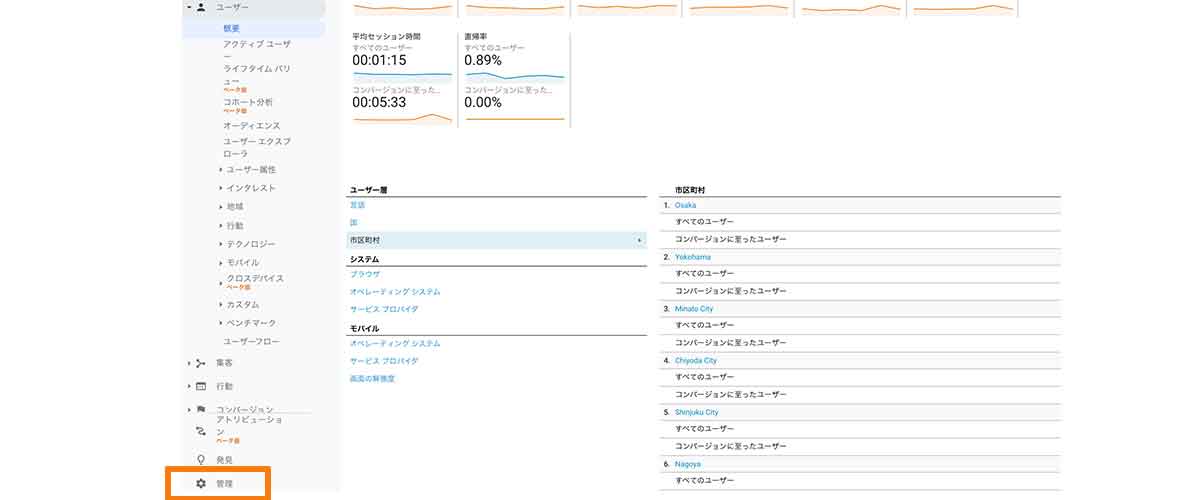
管理画面からプロパティの列にあるプロパティユーザーの管理をクリックします。
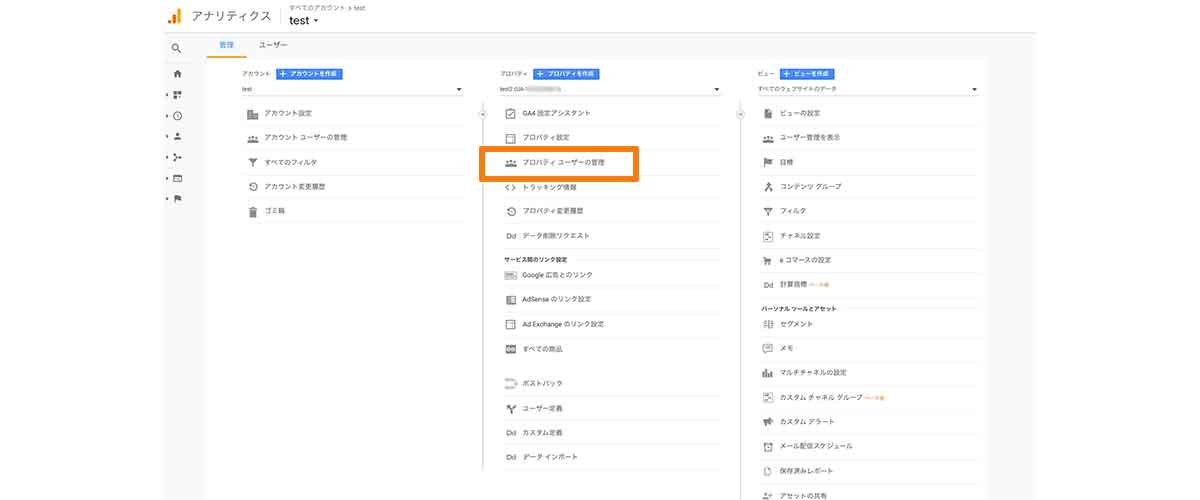
右上にあるプラスボタンをクリックして、追加したい人のアドレスを追加します。
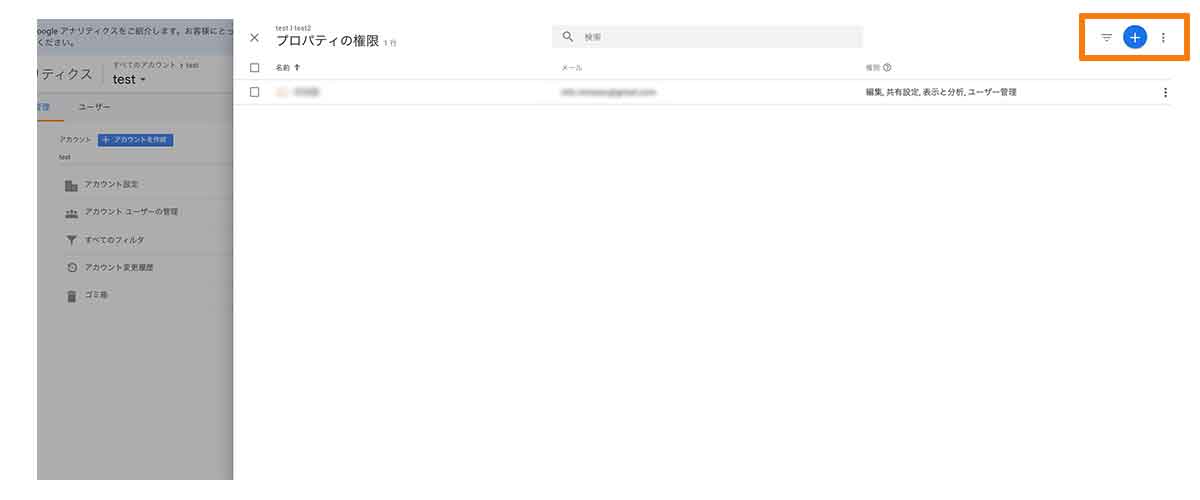
ユーザー追加画面では権限を選択することができます。サイト解析やGoogle広告、各ツールの連携などを依頼する場合であれば「編集権限」を付与してください。
一時的にデータを共有するといった目的であれば、閲覧権限を選択してください。
これでGoogle Analyticsのアカウント作成から、権限付与までは完了です。
最後に
GAとGoogle広告を連携することで、GAのデータを使ったリマーケティング施策が可能になります。
データを分析するだけでなく様々な施策に活用できるのがGAの強みなので、ぜひ試してみてください。
他にも色々な設定を行いながら配信設計が可能なので、ご興味がございましたらお気軽にご相談ください。
広告運用や集客施策のご相談、運用状況のチェックなど、お気軽にお問合せください。
Zoomなどのオンラインミーティングで画面共有をしながらご相談も可能です。




